Стиль можно поменять. Для этого щелкните правой кнопкой мыши понужному квадрату (который нужно изменить) и выберите режим Изменить … На экране появится окно, в котором изменить параметрыформатирования.

 - позволяет менять стиль выделенного текста из предложенныхкомпанией Microsoft. Практически не используется.
- позволяет менять стиль выделенного текста из предложенныхкомпанией Microsoft. Практически не используется.
В правой нижней части панели находится кнопка с крестиком, нажав накоторый появится окно со списком стилей, которые имеются в таблицестилей, рассмотренной выше ( ).
).

Группа Редактирование
Cодержит три режима:

 - позволяет найти цепочку символов в тексте. Если текствыделен, то поиск будет проводиться в выделенном фрагменте. Если текст невыделен, то поиск будет проводиться во всем документе.
- позволяет найти цепочку символов в тексте. Если текствыделен, то поиск будет проводиться в выделенном фрагменте. Если текст невыделен, то поиск будет проводиться во всем документе.

Режим Перейти позволяет перейти на определенную страницу вдокументе, примечание, закладку и пр. Используется редко.
 - позволяет заменить цепочку одну цепочку символов на другую,как это показано выше.
- позволяет заменить цепочку одну цепочку символов на другую,как это показано выше.
 - позволяет выделить весь документ. Нажмите на кнопку и впоявившемся панно на режим Выделить все. Остальные режимы данногопанно используются редко.
- позволяет выделить весь документ. Нажмите на кнопку и впоявившемся панно на режим Выделить все. Остальные режимы данногопанно используются редко.

Инструкционная карта
Создание списков
8 Для создания нумерованного списка нажмите кнопку "Нумерация" - в тексте появится элемент нумерации, либо установленный по умолчанию (число), либо последний из использованных вами. Для выбора типа нумерации необходимо нажать на стрелку рядом с кнопкой "Нумерация". В открывшемся окне нужно выбрать интересующий вас тип нумерации. Также, при необходимости, вы можете определить новый формат номера, нажав на соответствующую кнопку.
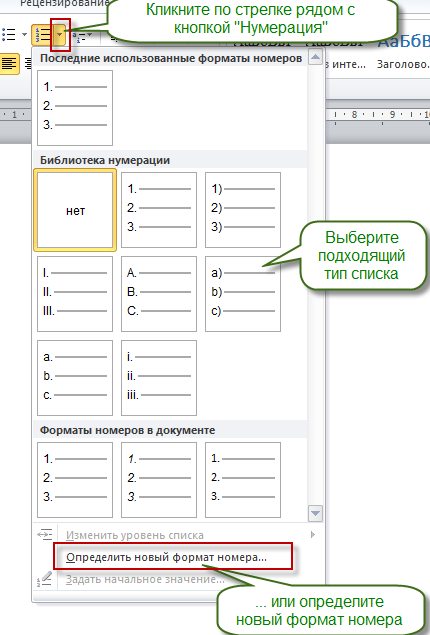
8 В поле "Формат номера" вы можете адаптировать формат номера под свои нужды - заменить точку на тире или убрать ее.

 2018-03-09
2018-03-09 122
122








